Ako vymazať vyrovnávaciu pamäť v prehliadači Google Chrome

Držte vyrovnávaciu pamäť vyčistenú vo vašom webovom prehliadači Google Chrome pomocou týchto krokov.
Predvolená farba v Chrome môže byť rýchlo nudná. Ale kto hovorí, že sa musíte neustále pozerať na farby, ktoré sa vám nepáčia? Ak ste pripravení na zmenu zakaždým, keď otvoríte Chrome, pozrite sa, aké kroky je potrebné dodržať na zmenu predvolenej témy Google Chrome. Jediný problém, na ktorý môžete naraziť, je vybrať si iba jednu tému z mnohých možností, ktoré máte na výber. Pokračujte v čítaní a zistite, aké kroky je potrebné nasledovať pri prechode na novú tému v Chrome.
Obsah
Ako zmeniť predvolenú tému Google Chrome pre Windows
Zmena témy je jednoduchá, ak väčšinou používate Chrome na počítači. Musíte prejsť do nastavení, a tam sa dostanete kliknutím na tri bodky v pravom hornom rohu a výberom Nastavenia. Zoznam možností naľavo kliknite na Vzhľad.
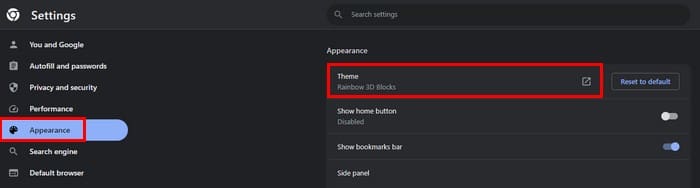
Vyberte možnosť Téma hore a mali by ste byť v sekcii Témy obchodu Chrome. Budú tam rôzne témy na prehliadanie, ako napríklad:
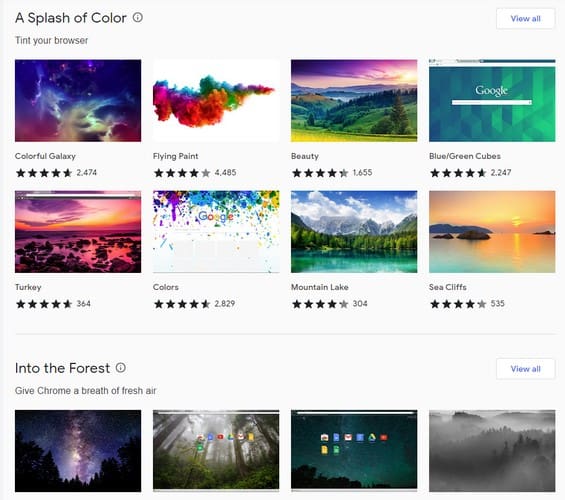
Existuje mnoho ďalších tém na výber a keď uvidíte tému, ktorá sa vám páči, môžete kliknúť na možnosti, ktoré vidíte, alebo kliknúť na Zobraziť všetko. Kliknutím na tlačidlo Zobraziť všetko dostanete kompletný zoznam tém pre danú tému. Nie všetky témy majú rovnaký počet možností. Všimnite si, že niektoré budú mať len niekoľko, zatiaľ čo iné budú mať dlhý zoznam.
Keď si vyberiete tému, Chrome ju začne inštalovať, ale ak sa vám to, čo vidíte vľavo hore, nepáči, bude tam tlačidlo na vrátenie. Kliknite na tlačidlo Vrátiť, aby ste sa vrátili k predchádzajúcej téme. Ak tému, ktorú chcete, nevidíte, vždy môžete použiť vyhľadávací panel vľavo hore.
Ak vyhľadávate tému a dostanete niektoré výsledky, tiež uvidíte, že môžete filtrovať témy podľa ich hodnotenia. Môžete si vyberať z hodnotení, ktoré sa pohybujú od dvoch hviezdičiek až po päť hviezdičiek. Hneď ako kliknete na hodnotenie, ktoré chcete, výsledky sa zmenia, bez toho, aby ste museli robiť niečo ďalšie.
Ako nastaviť tému Chrome na predvolenú
Rozmýšľali ste o tom a rozhodli ste sa, že Chrome vyzerá lepšie s predvoleným vzhľadom. Tlačidlo vrátiť už nie je, ale tému môžete odstrániť kliknutím na tri bodky v pravom hornom rohu a prejsť do Nastavenia. Kliknite na Vzhľad a napravo od možnosti Téma; uvidíte možnosť Obnoviť na predvolené.

Ako zmeniť tému na Chrome pre Android
Predtým, ako začnete premýšľať o tom, akú tému chcete pridať do Chrome na Android, mali by ste vedieť, že možnosti sú minimálne. Jediné možnosti, z ktorých si môžete vybrať, pokiaľ ide o témy, sú medzi svetlým a tmavým režimom. Ak je to zmena, ktorú chcete, môžete upraviť tému otvorením Chrome a ťuknutím na tri bodky v pravom hornom rohu. Ťuknite na Nastavenia a vyberte možnosť Téma. Budú tam len tri možnosti: Predvolené systémové, Svetlý a Tmavý. Ak sa vám páči, ako vyzerá tmavá téma, a chcete ju aplikovať na svoj telefón, prejdite na Nastavenia > Zobrazenie > Tmavá téma. Potrebujete iba dodržať tieto tri kroky.
Ďalšie čítanie
Pokiaľ ide o témy, je tiež možné zmeniť tému na Windows 11, ak by ste to chceli urobiť tiež. Pre používateľov Android tu je, ako môžte používať tematické ikony na Android 13. Je tiež možné prepínať na inú tému pre Microsoft Edge; tu sú kroky, ktoré treba dodržať. Ak hľadáte konkrétnu tému, vždy môžete použiť vyhľadávací panel v hornej časti.
Záver
Predvolená téma pre Chrome môže byť nudná. Ak chcete vidieť živšie farby, keď používate prehliadač, obchod Chrome má pre vás rôzne možnosti na výber. Hľadanie tej správnej nie je ťažké, pretože témy sú rozdelené do sekcií a je tu aj vyhľadávací panel. Je tiež možné prehliadať podľa najlepšie hodnotených tém, takže vždy používate najpopulárnejšie témy. Akú tému ste si vybrali? Dajte mi vedieť v komentároch nižšie a nezabudnite zdieľať tento článok s ostatnými na sociálnych sieťach.
Držte vyrovnávaciu pamäť vyčistenú vo vašom webovom prehliadači Google Chrome pomocou týchto krokov.
Zmeňte predvolenú tému Google Chrome a dajte prehliadaču nový vzhľad podľa týchto jednoduchých krokov pre začiatočníkov.
Odstránením histórie stiahnutí na Android zariadení môžete získať viac úložného priestoru a zabezpečiť svoj súkromie. Tu sú kroky, ktoré treba dodržať.
Zistite, ako vyriešiť bežný problém, pri ktorom bliká obrazovka v prehliadači Google Chrome.
Webový prehliadač Google Chrome poskytuje spôsob, ako zmeniť písma, ktoré používa. Zistite, ako nastaviť písmo na to, ktoré chcete.
Máte Amazon Fire a chcete na ňom nainštalovať Google Chrome? Naučte sa, ako nainštalovať Google Chrome pomocou APK súboru na Kindle zariadeniach.
Zistite, ako sa vyrovnať s chybou “Aw, Snap!” v Chrome, zoznam účinných metód na opravu problému a prístup na požadované stránky.
Živý prepis je praktická funkcia dostupnosti v Google Chrome. Naučte sa, ako ju povoliť alebo zakázať podľa vašich potrieb.
Ako správne spravovať uložené heslá vo webových prehliadačoch Google Chrome, Mozilla Firefox a Microsoft Edge.
Prečítajte si tento článok, aby ste sa dozvedeli, ako obnoviť stratené karty v prehliadači Chrome a uložiť ich pomocou praktických metód a trikov.
Krok za krokom návod, ako úplne odinštalovať Microsoft Edge z Windows 10. Zistite, čo robiť, ak sa vám nový Microsoft Edge nepáči.
Ako odstrániť heslá uložené vo webovom prehliadači Google Chrome.
Ak vám chyba status_breakpoint v prehliadači Chrome bráni v používaní prehliadača, opravte ju pomocou týchto spôsobov riešenia problémov.
Zabráňte zobrazovaniu nepríjemných upozornení vo webových prehliadačoch Edge, Chrome, Opera a Firefox.
Prečítajte si dva spôsoby, ako rýchlo reštartovať webový prehliadač Google Chrome.
Chyba 400 prehliadača Google Chrome je chyba klienta, ktorá sa vyskytuje v dôsledku nesprávnych požiadaviek, neplatnej syntaxe alebo problémov so smerovaním.
Ak ste dostali upozornenie na kritickú chybu prehliadača Google Chrome, pravidlom číslo jedna NEBUDE kontaktovať falošnú podporu, pretože nejde o nič iné ako o podvod.
Ako obnoviť panel so záložkami Google Chrome, ak zmizne.
V tomto návode sa dozviete, ako exportovať a preniesť uložené heslá vo webovom prehliadači Google Chrome.
Ak nástroj Chromes CleanUp Tool prestal fungovať pri vyhľadávaní škodlivého softvéru, vymažte vyrovnávaciu pamäť a súbory cookie a preinštalujte prehliadač.
Zábavte sa na svojich Zoom stretnutiach so šialenými filtrami, ktoré môžete vyskúšať. Pridajte si halo alebo vyzerajte ako jednorožec na svojich Zoom stretnutiach s týmito vtipnými filtrami.
Zistenie, ako preniesť Microsoft Office na váš nový počítač, je nevyhnutné pre udržanie produktivity. Tu je návod, ako to urobiť.
Pri počutí slov cookies si možno pomyslíte na tie s čokoládovými lupienkami. Existujú však aj tie, ktoré nájdete v prehliadačoch a ktoré vám pomáhajú mať bezproblémový zážitok z prehliadania. Prečítajte si, ako nastaviť preferencie cookies v prehliadači Opera pre Android.
Ak nemáte fotografickú pamäť, potrebujete pridať údaje o kreditnej karte na automatické vyplnenie v Edge pre Android. Môžete uložiť všetky informácie o vašich kreditných kartách, aby ste urýchlili online platby pridaním údajov o kreditnej karte do funkcie automatického vyplnenia v Edge pre Android podľa týchto krokov.
Naučte sa urýchliť čas, ktorý strávite prácou na súboroch PowerPoint, naučením sa týchto dôležitých klávesových skratiek PowerPoint.
Zmena nastavení hlasu pre aplikáciu Waze vám umožní počuť iný hlas zakaždým, keď potrebujete cestovať. Tu je návod, ako to zmeniť.
Zistite, aké kroky treba dodržať, aby ste rýchlo vypnuli Google Assistant a získali trochu pokoja. Cítite sa menej špehovaní a deaktivujte Google Assistant.
Mnoho spravodajských článkov sa odvoláva na “temný web”, ale veľmi málo z nich skutočne hovorí o tom, ako na neho získať prístup. Väčšina stránok na temnom webe hostí nelegálny obsah.
Objavte, ako môžete jednoducho a rýchlo aktivovať tmavý režim pre Skype na vašom počítači s Windows 11 za menej ako jednu minútu.
Možno tomu neprikladajte veľkú váhu, ale jednou z najbežnejších funkcií smartfónu je možnosť zachytiť snímku obrazovky. S časom sa metódy na snímanie týchto snímok vyvinuli z rôznych dôvodov, či už ide o pridanie alebo odstránenie fyzických tlačidiel alebo zavedenie nových softvérových funkcií.

























